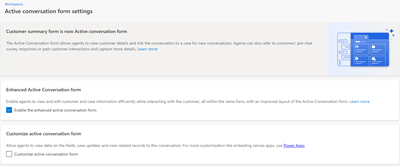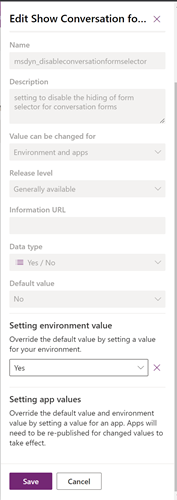Uzlaboto aktīvo sarunu iestatījumu pārvaldība
Uzlabotā aktīvā sarunu pieredze parāda klientu un pieteikuma informāciju, kas attiecas uz jūsu uzņēmumu. Iespējojot opciju Uzlabota aktīvā sarunas forma , komponenti Klienta 360 pieteikuma detaļas un Nesenie pieteikumi pēc noklusējuma ir pieejami veidlapā Aktīvā saruna. Varat vēl vairāk pielāgot šos komponentus Power Apps.
- Detalizēta informācija par klientu: izmantojiet komponentu Klients 360 konta konta veidlapā sarunas klienta kartes>veidlapai vai kontaktpersonas kontaktpersonas veidlapu sarunas klienta vizītkartei>, lai pielāgotu detalizētu informāciju, kas tiek rādīta detalizētajā informācijā par klientu.
- Pieteikuma informācija: izmantojiet Klienta 360 komponentu veidlapā Pieteikums>Klienta kartes pieteikums, lai pielāgotu detalizēto informāciju, kas redzama sadaļā Pieteikuma informācija.
- Varat arī iestatīt nepieciešamo skatu, lai problēmas momentuzņēmumāparādītu detalizētu informāciju par pieteikumu. Pēc noklusējuma skats Noklusējums ir iestatīts uz Pieteikums uzmeklēšanas skats.
Papildinformācija: Konfigurēt komponentus, lai parādītu detalizētu informāciju par klientiem un nesenos ierakstus.
Noskatieties šo videoklipu, lai izprastu uzlabotās aktīvās sarunas veidlapas iestatījumus un to, kā to iestatīt:
Aktīvās sarunas veidlapas iestatījumu pārvaldība
Lai iespējotu uzlaboto aktīvās sarunas veidlapu un pielāgotu veidlapu, veiciet tālāk norādītās darbības.
Programmā Customer Service administrēšanas centrs dodieties uz Darbvietas.
Atlasiet Pārvaldīt opcijai Aktīvie sarunas veidlapu iestatījumi sadaļā Darbvietas.
Atlasiet šādas opcijas:
- Uzlabota aktīvās sarunas veidlapa , lai iespējotu uzlaboto aktīvās sarunas pieredzi. Tālāk norādītie līdzekļi ir pieejami kā daļa no uzlabotās pieredzes.
- Konfigurējams vienota informācija par klientu un Detalizēta informācija par pieteikumu karte ar iekļautās rediģēšanas iespējām.
- Nesenie pieteikumi karte ar krāsu kodētiem prioritātes un statusa laukiem.
- Noklusējuma veidlapu atlasītājs, lai pārslēgtos starp aktīvām un slēgtām sarunām, ir paslēpts.
- Pielāgojiet aktīvo sarunas veidlapu, lai parādītu rindu, sākuma laiku, opcijas veidlapas Aktīvā saruna saglabāšanai un atsvaidzināšanai, un iespējojiet pielāgojumus sadaļā Pielāgojumi, ko atbalsta sarunas veidlapa. Atlasiet Power Apps , lai vēl vairāk pielāgotu veidlapu. Ja pielāgojat veidlapu Power Apps, ieteicams ievērot tālāk norādītās vadlīnijas.
- Samaziniet pielāgoto vadīklu skaitu. Noklusējuma cilnē paturēt tikai visbiežāk izmantotās vadīklas. Atlikušās uz datiem balstītās vadīklas ir jāsadala sekundārajās cilnēs, lai noklusējuma cilne varētu ātri ielādēties.
- Ierobežojiet pielāgojumu apjomu, izmantojot veidlapu Onload notikums.
- Ierobežojiet ārējo datu apjomu, kas nāk no audekla programmām, lai iegūtu efektīvas un produktīvas veidlapas. Papildinformācija: Veidlapu noformēšana veiktspējai modeļa vadītās programmās
Piezīmes
Ja ir iespējota opcija Pielāgot aktīvo sarunas veidlapu :
- Ja aģents uzsāk izejošo zvanu neatliekamās palīdzības dienestiem, aktīvās sarunas veidlapā netiek rādītas saglabāšanas un atsvaidzināšanas opcijas.
- Ja aģents uzsāk apspriešanos ar citiem aģentiem, kuri ir no citas struktūrvienības un kuriem nav sarunas entītijas lasīšanas atļauju organizācijas līmenī, viņiem nebūs piekļuves sarunai.
- Uzlabota aktīvās sarunas veidlapa , lai iespējotu uzlaboto aktīvās sarunas pieredzi. Tālāk norādītie līdzekļi ir pieejami kā daļa no uzlabotās pieredzes.
Veidlapu atlasītāja parādīšana aktīvās sarunas veidlapā
Pēc noklusējuma uzlabotajā veidlapā Aktīvā saruna netiek rādīts veidlapu atlasītājs, lai pārslēgtos starp atvērtām un slēgtām sarunām. Lai ļautu lietotājiem pārslēgties starp atvērtām un slēgtām sarunām, veiciet tālāk norādītās darbības.
Iekšā Power Apps pievienojiet iestatījuma Rādīt sarunu veidlapu atlasītāja definīciju. Papildinformācija: Esošas iestatījumu definīcijas pievienošana
Veidlapu atlasītājā Rediģēt rādīt sarunu opcijai iestatiet vides vērtību uz Jā. Papildinformācija: Iestatījumu definīcijas atjaunināšana
Ja vēlaties, sadaļā Programmas vērtību iestatīšana obligātai programmai varat iestatīt vērtību uz Jā opcijai Jaunas programmas vērtība. Lietojumprogrammas līmenī iestatītā cilne ignorē vides līmeņa iestatījumu.
Saglabājiet un publicējiet savus pielāgojumus.
Neseno pieteikumu pielāgošana
Ja uzlabotās aktīvās sarunas veidlapas pārslēgšana ir iestatīta uz Jā, uzlabotā vadīkla Nesenie pieteikumi ir pieejama veidlapā Aktīvā saruna . Ja esat iestatījis noklusējuma skatu uz pielāgotu skatu mantotajā neseno pieteikumu vadīklā, pārslēdzoties uz uzlaboto pieredzi, jūsu pielāgotie skati netiek automātiski iestatīti kā noklusējuma skats. Noklusējuma skats ir jāiestata nepieciešamajā pielāgotajā skatā Power Apps.
Lai pievienotu pielāgoto skatu kā noklusējuma skatu un pielāgotu veidlapu tālāk, veiciet tālāk norādītās darbības.
- Iekšā Power Apps atlasiet vidi, kurā ir jūsu risinājums.
- Atlasiet Tabulas, atlasiet Saruna un pēc tam atlasiet veidlapu Aktīvā saruna .
- Veidlapas apgabalā atlasiet Nesenie pieteikumi .
- Sadaļā Rekvizīti veiciet šādas darbības:
- Norādiet tabulu. Karte tiek parādīti ieraksti no šīs tabulas.
- Atlasiet noklusējuma skatu savam nepieciešamajam pielāgotajam skatam.
Uzlabotās klientu informācijas, pieteikuma informācijas vai neseno pieteikumu atspējošana
Varat izvēlēties parādīt noklusējuma klienta profilu, problēmas momentuzņēmumu vai neseno pieteikumu kartītes uzlabotajā aktīvās sarunas veidlapā, pat tad, ja ir iespējota uzlabotās aktīvās sarunas veidlapa.
Tālāk norādītās opcijas ir pieejamas standarta komplektācijā: Power Apps
| Iespēja | Apraksts |
|---|---|
| Atvērtās sarunas vienota informācija par klientu karte atspējošana | Iestatiet šo opciju uz Jā , lai parādītu noklusējuma klienta profilu karte. |
| Saistītā pieteikuma karte atspējošana atvērtai sarunai | Iestatiet šo opciju uz Jā, lai parādītu noklusējuma problēmu momentuzņēmums karte. |
| Neseno pieteikumu vadīklas atspējošana atvērtai sarunai | Iestatiet šo opciju uz Jā, lai parādītu noklusējuma vienumus Nesenie pieteikumi karte. |
Veiciet tālāk norādītās darbības, lai atjaunot iepriekšējo versiju nepieciešamo noklusējuma pieredzi.
- Atlasiet Power Apps vidi, kurā ir jūsu risinājums.
- Atlasiet Risinājumi un pēc tam atlasiet nepieciešamo risinājumu.
- Atlasiet Pievienot esošu>Papildu>Iestatījums.
- Rūtī Pievienot esošo iestatījumu definīciju atlasiet nepieciešamo opciju.
- Atlasiet Pievienot.
- Dodieties uz Pievienot esošu>Programma>Modeļa vadīta programma>Pievienot esošas modeļa vadītas programmas.
- Nepieciešamās opcijas rediģēšanas rūtī iestatiet vides vērtību uz Jā.
- Ja vēlaties, atlasiet programmai Jaunu programmas vērtību. Noteiktai programmai lietojumprogrammas līmenī iestatītā vērtība ignorē vides līmeņa iestatījumu.
- Atlasiet Publicēt visus pielāgojumus.
Skatiet arī:
Klientu informācijas skatīšana aktīvās sarunas veidlapā
Darba sākšana ar klientu apkalpošana darbvietu
Atsauksmes
Drīzumā: 2024. gada laikā mēs pakāpeniski pārtrauksim izmantot “GitHub problēmas” kā atsauksmju par saturu mehānismu un aizstāsim to ar jaunu atsauksmju sistēmu. Papildinformāciju skatiet: https://aka.ms/ContentUserFeedback.
Iesniegt un skatīt atsauksmes par